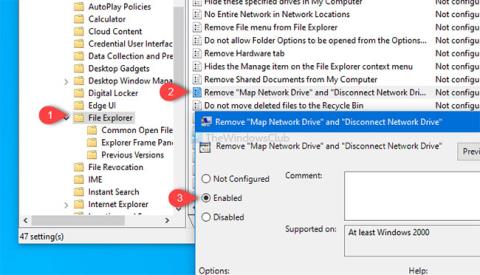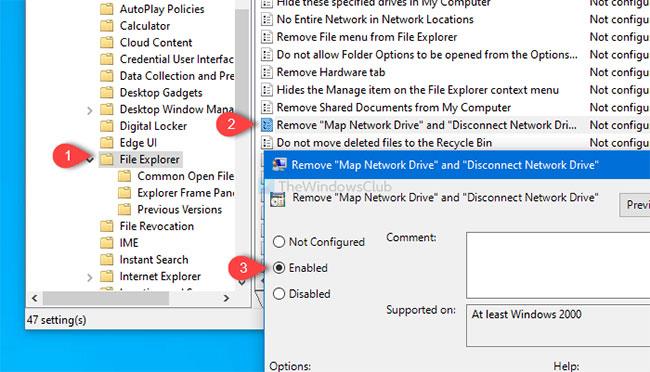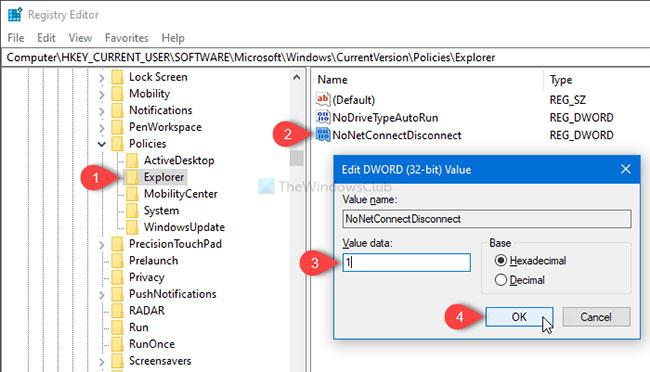Denne artikel hjælper dig med at fjerne indstillingerne Kort netværksdrev og Afbryd netværksdrev fra mappen Denne pc på Windows 10. Hvis du ikke vil tillade andre at kortlægge en netværksharddisk eller afbryde forbindelsen til et eksisterende netværk, kan du foretage ændringer. i den lokale gruppepolitikeditor eller registreringseditoren.
Ved at kortlægge en netværksharddisk kan du få adgang til filer og mapper ligesom en FTP-server på Windows 10 . Kortlægning af netværksharddiske gennem Windows File Explorer samt Group Policy Editor er relativt simpelt. Hvis du ikke vil tillade andre brugere at kortlægge eller afbryde forbindelsen til en tilsluttet netværksharddisk, er det bedre at ændre indstillingerne.
Slet indstillingerne Kort netværksdrev og Afbryd netværksdrev
Følg disse trin for at fjerne Map Network Drive og Disconnect Network Drive fra denne pc i Windows-system:
1. Tryk på Win + R for at åbne Kør.
2. Skriv gpedit.msc , og tryk på Enter-knappen.
3. Naviger til File Explorer under Brugerkonfiguration .
4. Dobbeltklik på indstillingerne Fjern "Map Network Drive" og "Disconnect Network Drive" .
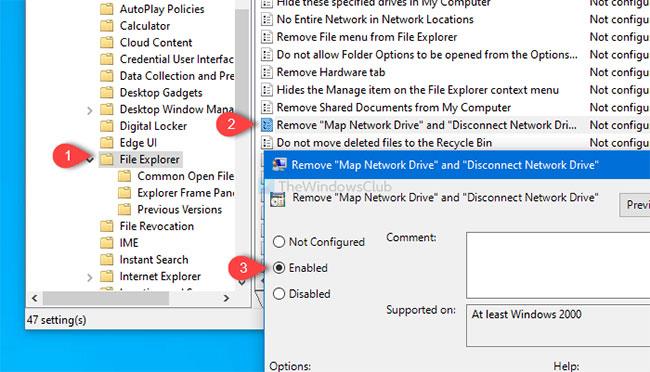
Dobbeltklik på indstillingerne Fjern "Map Network Drive" og "Disconnect Network Drive".
5. Vælg indstillingen Aktiveret.
6. Klik på Anvend > OK for at gemme ændringerne.
Lad os se nærmere på disse trin.
Slet ved hjælp af Local Group Policy Editor
Åbn først Local Group Policy Editor på din computer. For at gøre det skal du trykke på Win + R , skrive gpedit.msc og trykke på Enter-knappen. Alternativt kan du søge efter gpedit.msc i søgefeltet på proceslinjen og klikke på Rediger gruppepolitik i søgeresultaterne.
Når du har åbnet Local Group Policy Editor på din computer, skal du navigere til denne sti:
User Configuration > Administrative Templates > Windows Components > File Explorer
Se efter indstillingerne Fjern "Map Network Drive" og "Disconnect Network Drive" i højre side, og dobbeltklik på dem.
Som standard er det gemt som Ikke konfigureret . Vælg Aktiveret , klik på knappen Anvend > OK for at gemme ændringerne.
Slet ved hjælp af registreringseditor
Der er en justering af registreringseditoren til dette formål. Åbn Registreringseditor på Windows 10 og naviger til denne sti:
HKEY_CURRENT_USER\SOFTWARE\Microsoft\Windows\CurrentVersion\Policies\Explorer
Opret derefter en DWORD-værdi (32-bit) og navngiv den NoNetConnectDisconnect.
Standardværdien er 0 , men du skal indstille den til 1 .
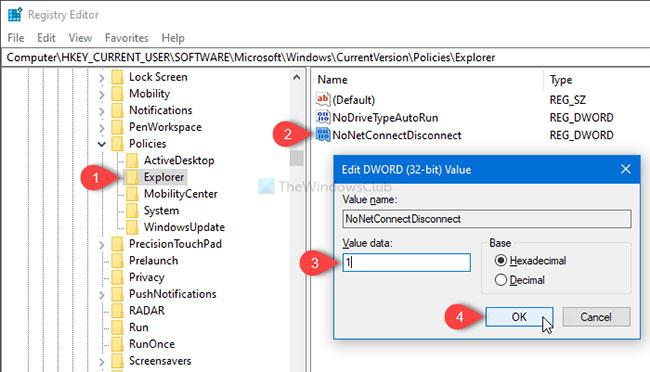
Opret værdien NoNetConnectDisconnect og indstil den til 1
Se mere: